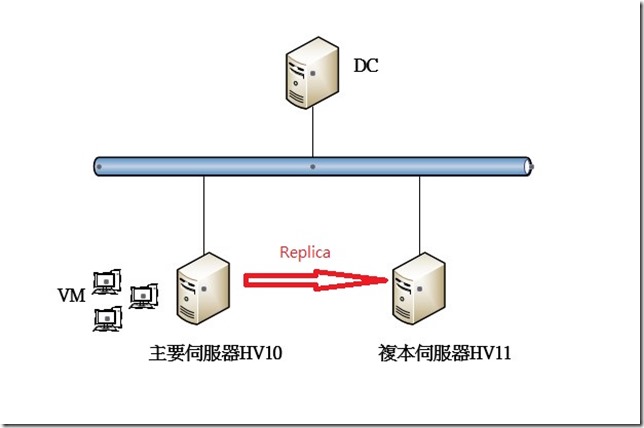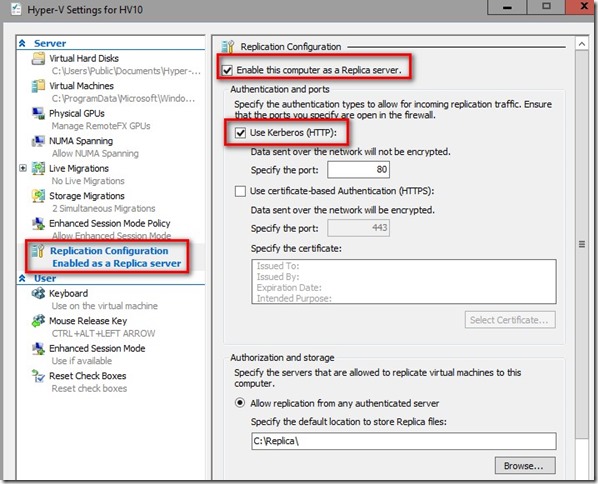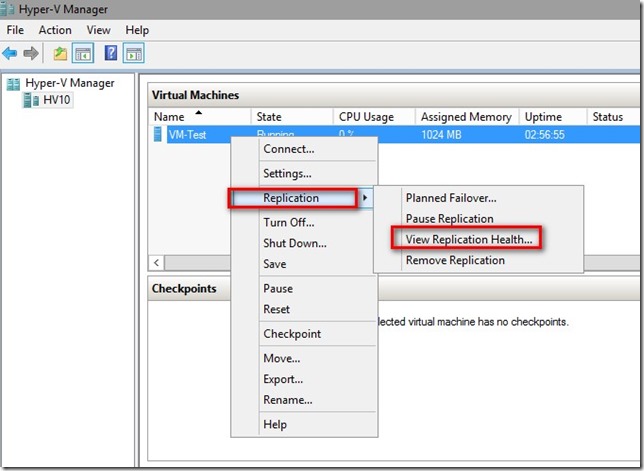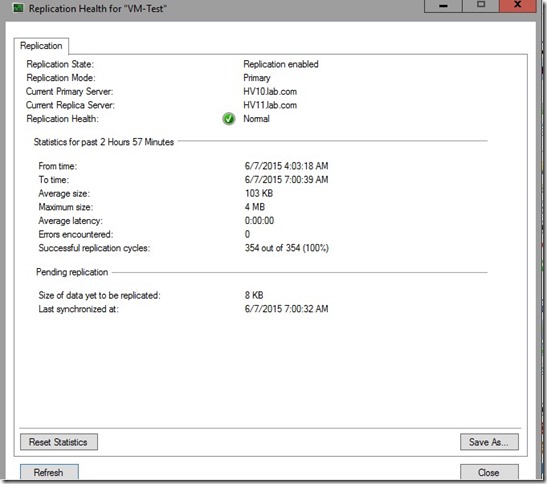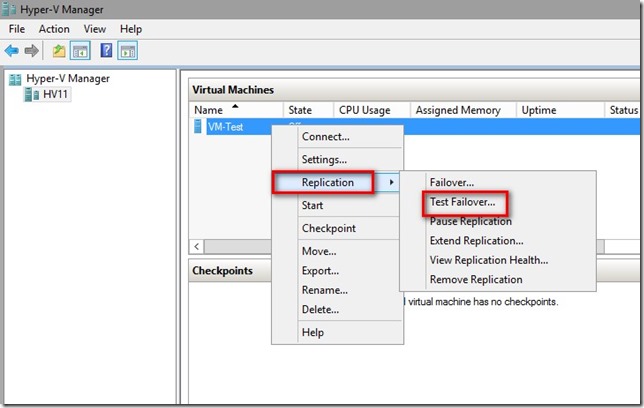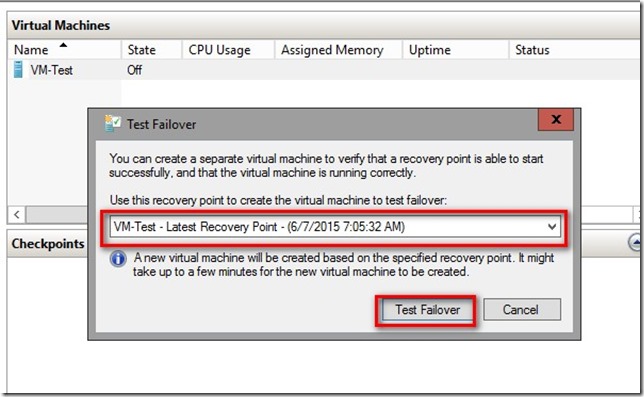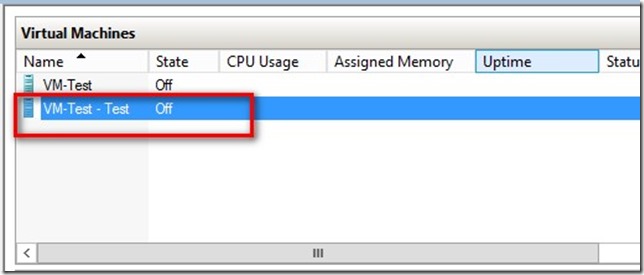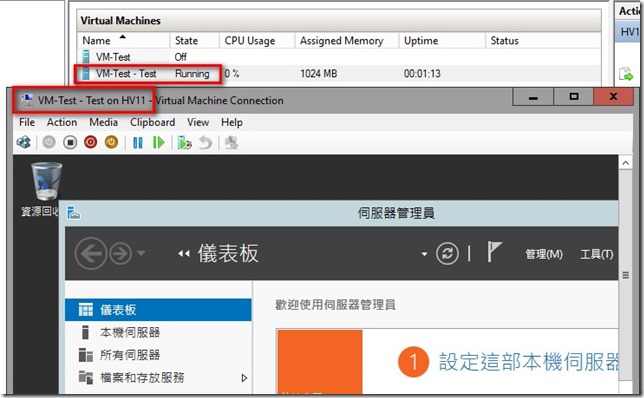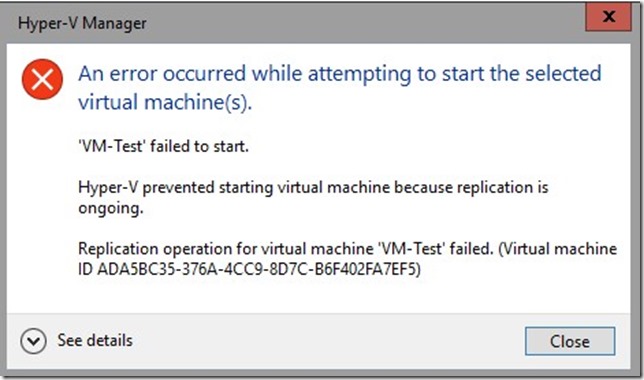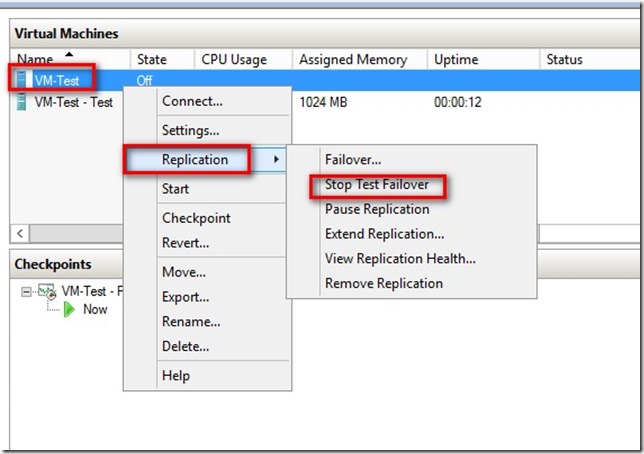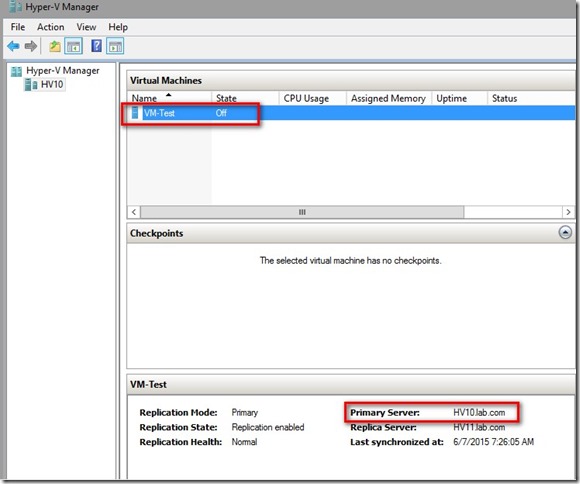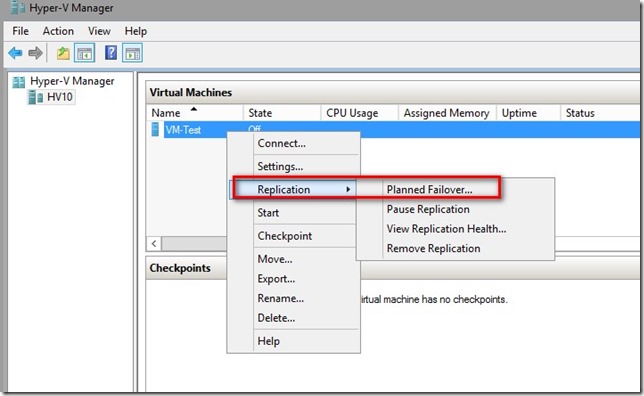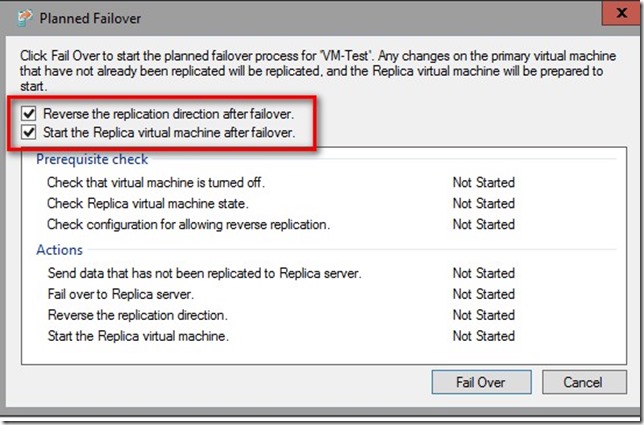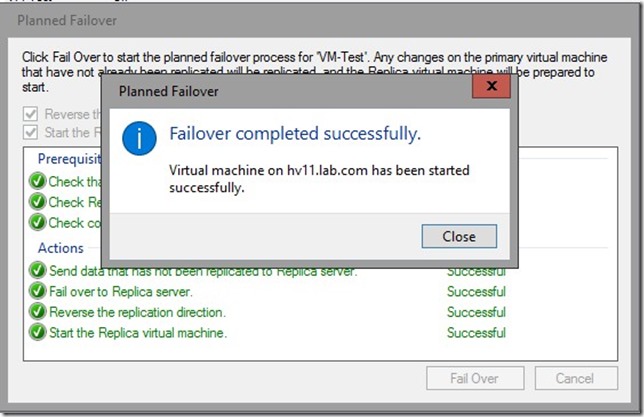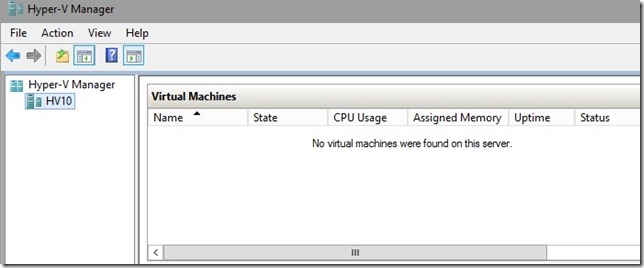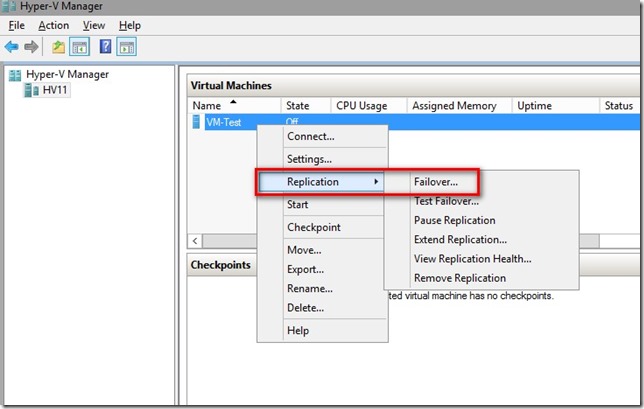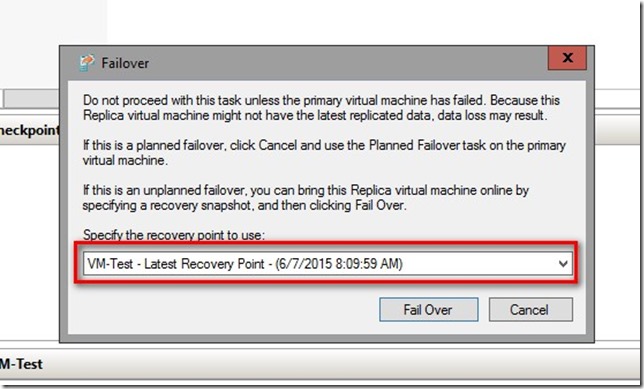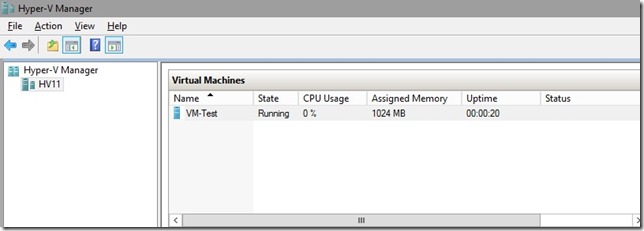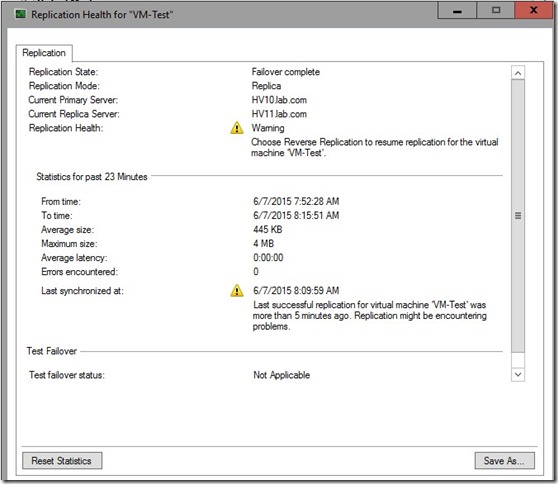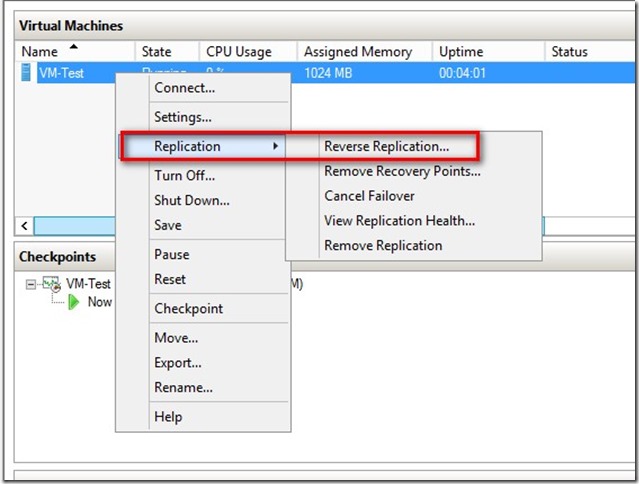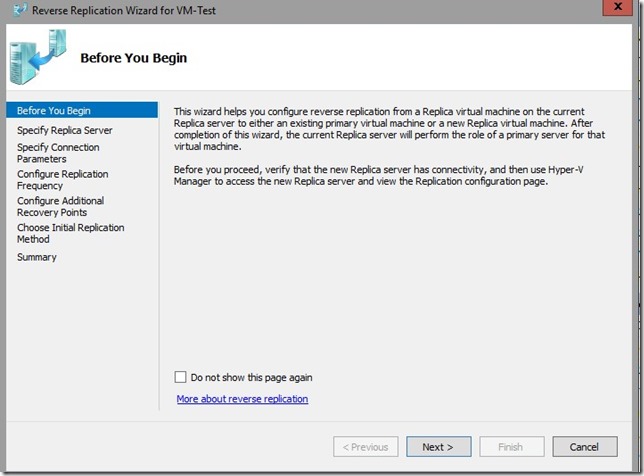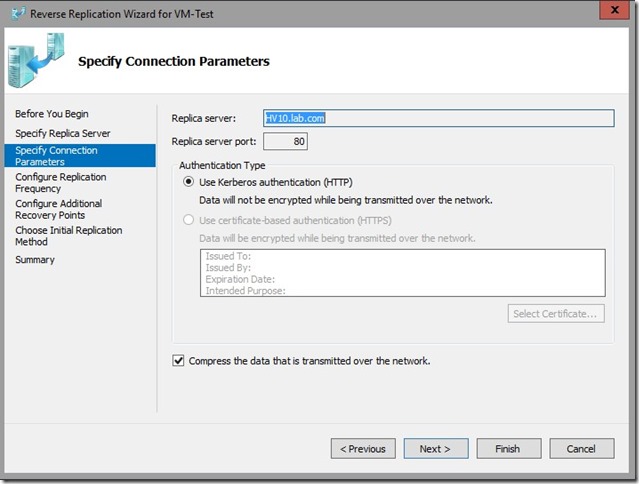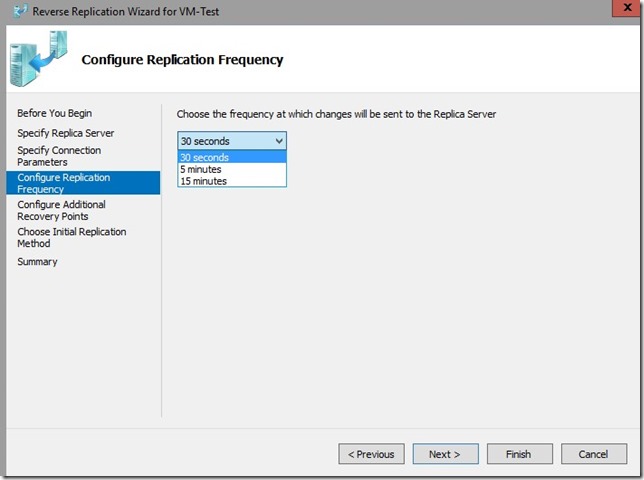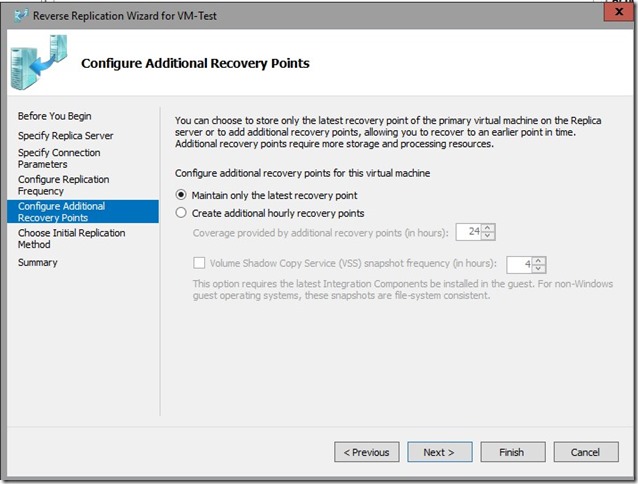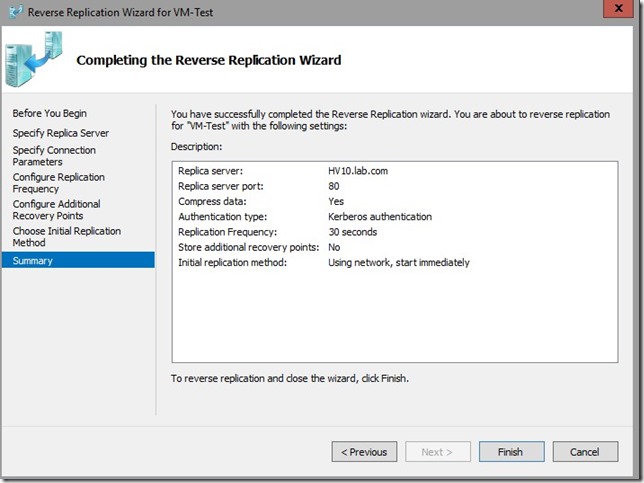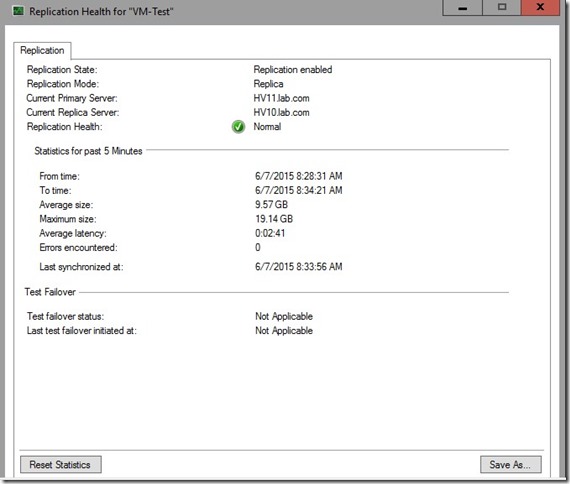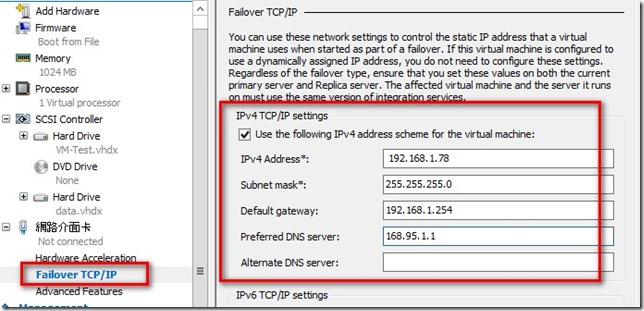在前一篇文章中已經在複本伺服器(HV11)中啟用Replica 相關設定,也成功將主要伺服器(HV10)中的VM設定複寫至複本伺服器。
接下來將實作在TP2 容錯移轉的方式:
首先因前一篇中尚未在主要伺服器(HV10)設定啟用Replica 的功能所以必須要先啟用,因為在後續容錯移轉演練中會有兩台主機角色互換的情況所以必須要先設定(可以參考前一篇),也請注意將將 fiewall inbound rules 中[Hyper-V Replica HTTP Listener(TCP-In)]啟用。
檢查目前複寫狀態
可以在主要/複本伺服器中
在VM上 > 滑鼠右鍵 > Replication > 點選 View Replication Health
點選後就可以看到目前複寫的狀態使否正常
測試容錯移轉 :
在複本伺服器中開啟Hyper-v 管理工具
在複寫過來的VM > 滑鼠右鍵 > Replication > Test Failover
接下來會出現選擇哪個時間點的復原點還進行test failover,選擇後點 [test failover]
接著會出現一台test 的VM,可以進行測試,這一台確實是可以開機的
如果直接將複本伺服器中複寫過來的VM直接開機是會出現錯誤訊息
若測試完畢後,在複本伺服器中的虛擬機器 > 滑鼠右鍵 > Replication>點選 [stop test failover],就會將暫時測試的虛擬機器刪除
計畫性容錯移轉 :
如果在正常的情況下當主要伺服器需要維護或是重開機時可以利用計畫性容錯移轉先將主要的VM正常關機,然後執行計畫容錯移轉時會將最後尚未傳送的資料傳送到複本伺服器後並將複本伺服器中的VM開機。
首先在主要伺服器中將虛擬機器關機
接下來在虛擬機器上 > 滑鼠右鍵 > Replication > Planned Failover
執行後預設會將[Start the Replica virtual machine after failover]勾選移轉後會啟動VM
此時
請將[Reverse the replication direction after failover]勾選,在移轉後會進行反向複寫的動作因為VM複本伺服器成功啟用運作後
執行成功
在複本伺服器可以看到VM已成功啟動
且主要/複本伺服器主機已經對調了
當原來的主要伺服器若已經維護完畢請開機完畢此時可以在執行一次計畫性容錯移轉就可以將主要/複本伺服器角色對調回來。
手動容錯移轉:
當主要伺服器可能故障無法開機或是主要伺服器中的虛擬機器故障或意外被刪除時就可以執行此手動容錯移轉。
模擬主要伺服器中的虛擬機器意外被移除
在複本伺服器中可以直接執行容錯移轉
虛擬機器 > 滑鼠右鍵 > Replication > Failover
選擇還原時間點後,點選 Fail Over
此時虛擬機器就會啟動提供服務但是資料會不適最新的狀態
此時檢查一下目前複寫的狀態會看到有警告訊息是因為複寫來源的虛擬機器已經被移除
所以必須要執行反向複寫才可以恢復正常Replica 運作。
接下來在虛擬機器 > 滑鼠右鍵 > Replication > 執行 Reverse Replication
此時就會出現之前文章提到的開始設定Replica 精靈畫面
選擇複本伺服器
因為此示範中視虛擬機器被刪除所以複本伺服器選項,會繼續選擇HV10
如果是整台主要伺服器故障無法開機,那就必須準備另外一台Hyper-v 主機並且完成Replica 相關設定,然後在此畫面中就可以選擇另一台主機來擔任複本伺服器。
確認連線參數
設定複寫傳送頻率
選擇復原點
設定初始複寫選項
確認設定摘要,確認無誤,點選完成就開始執行反向複寫
傳送複本中
初始複本傳送完畢後,就可以看到目前複寫狀態是正常沒有問題的
以上實作了設定Replica 後的應用時機。
PS :
當[容錯移轉]完成後,預設虛擬機器會使用主要伺服器所設定的IP,若移轉至備援點,複本虛擬機器需使用不同的IP,則必須事先在複本虛擬機器上修改網路卡設定
在複本伺服器中的虛擬機器 > 滑鼠右鍵 > 設定 > 網路介面卡 > Failover TCP/IP
指定IP相關資訊